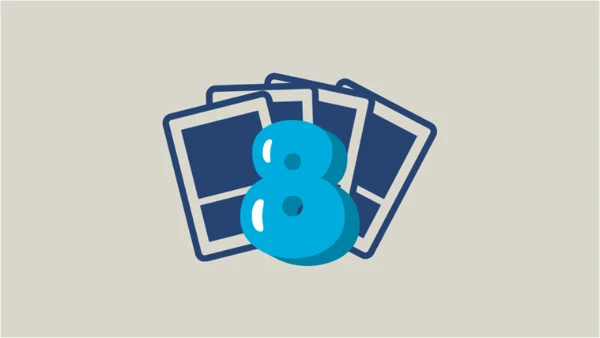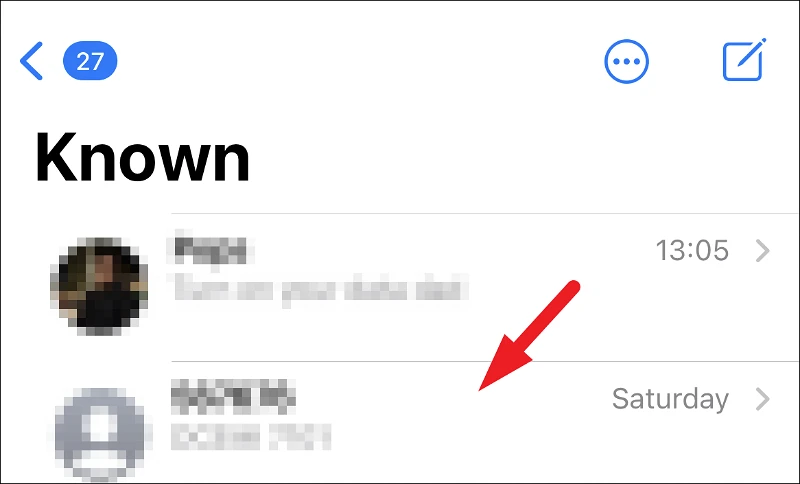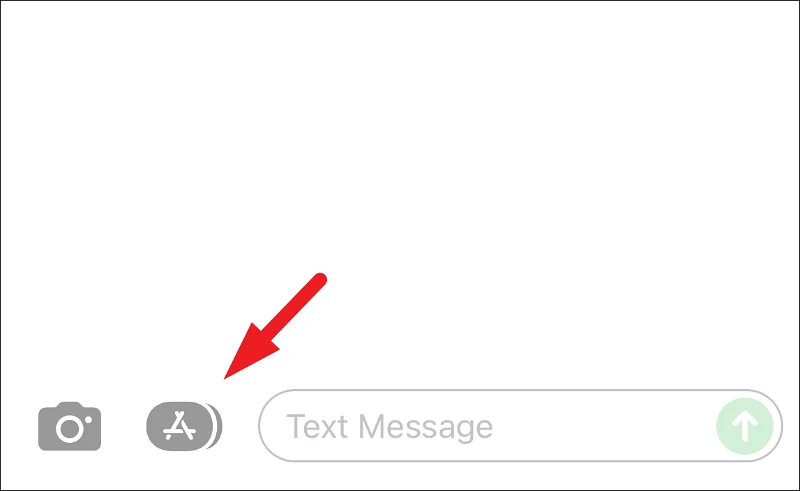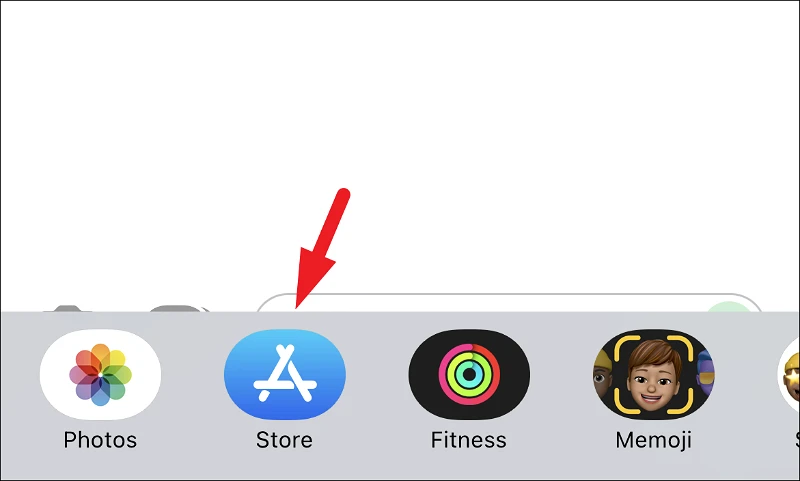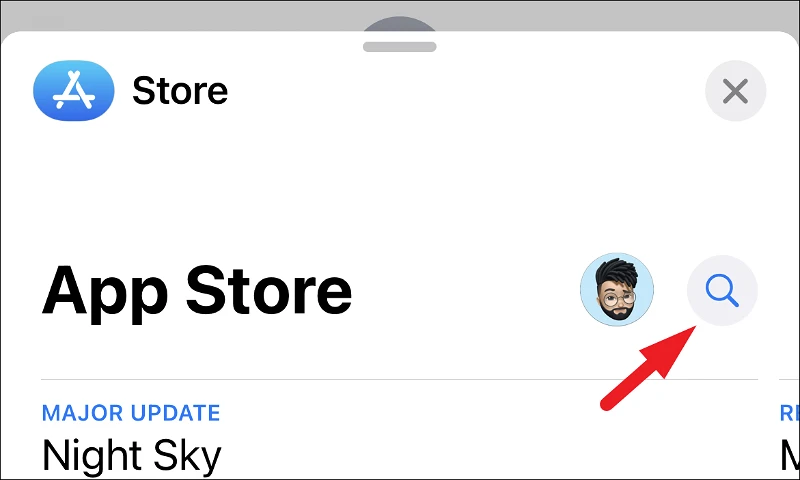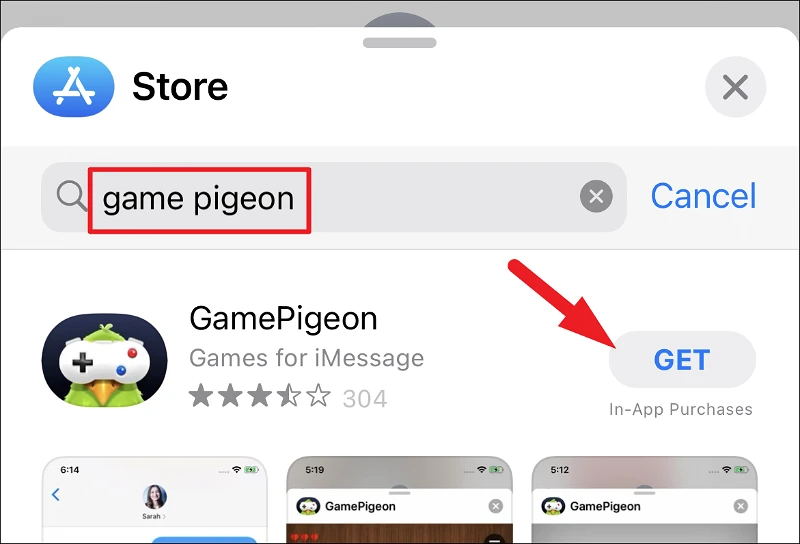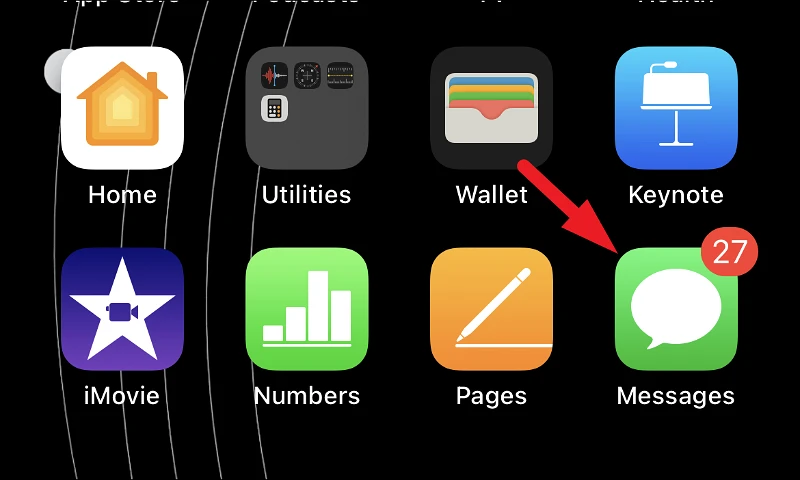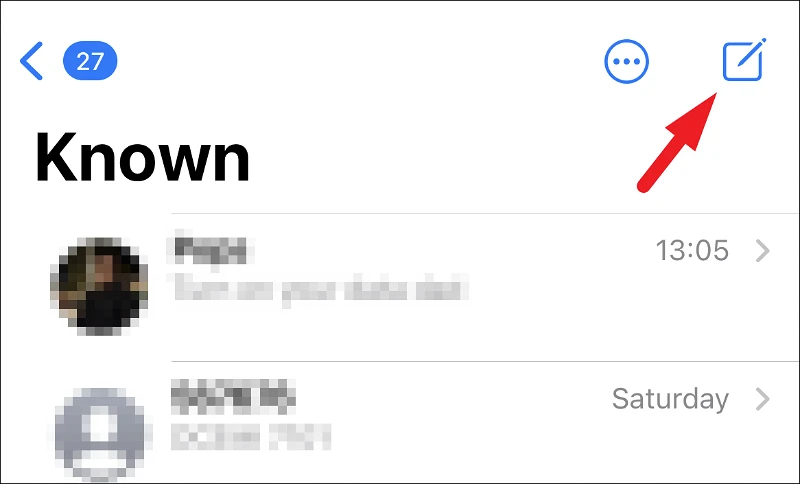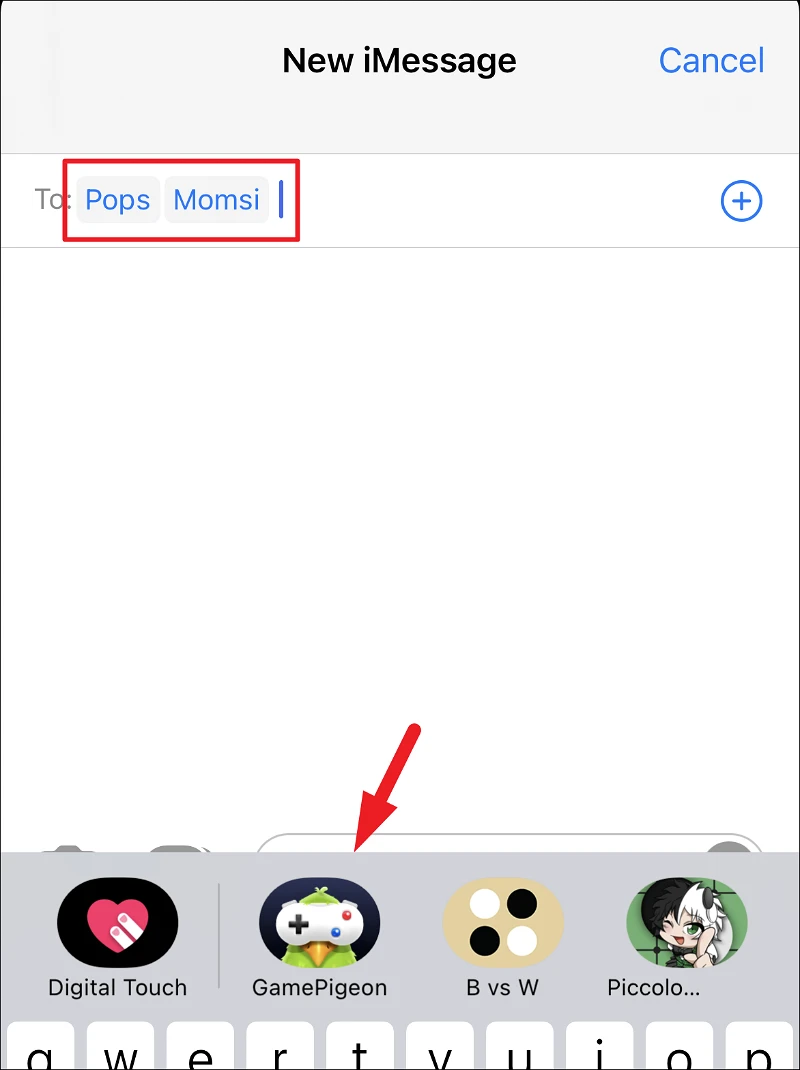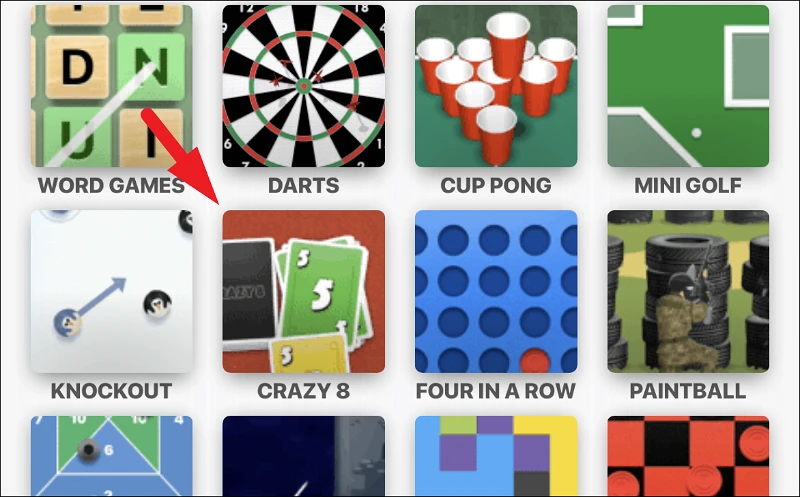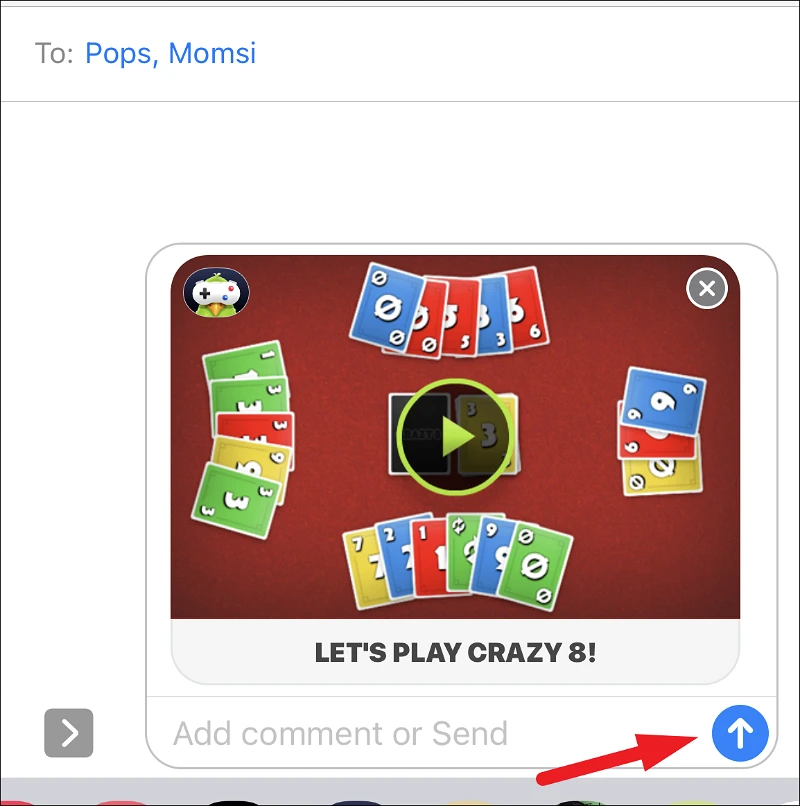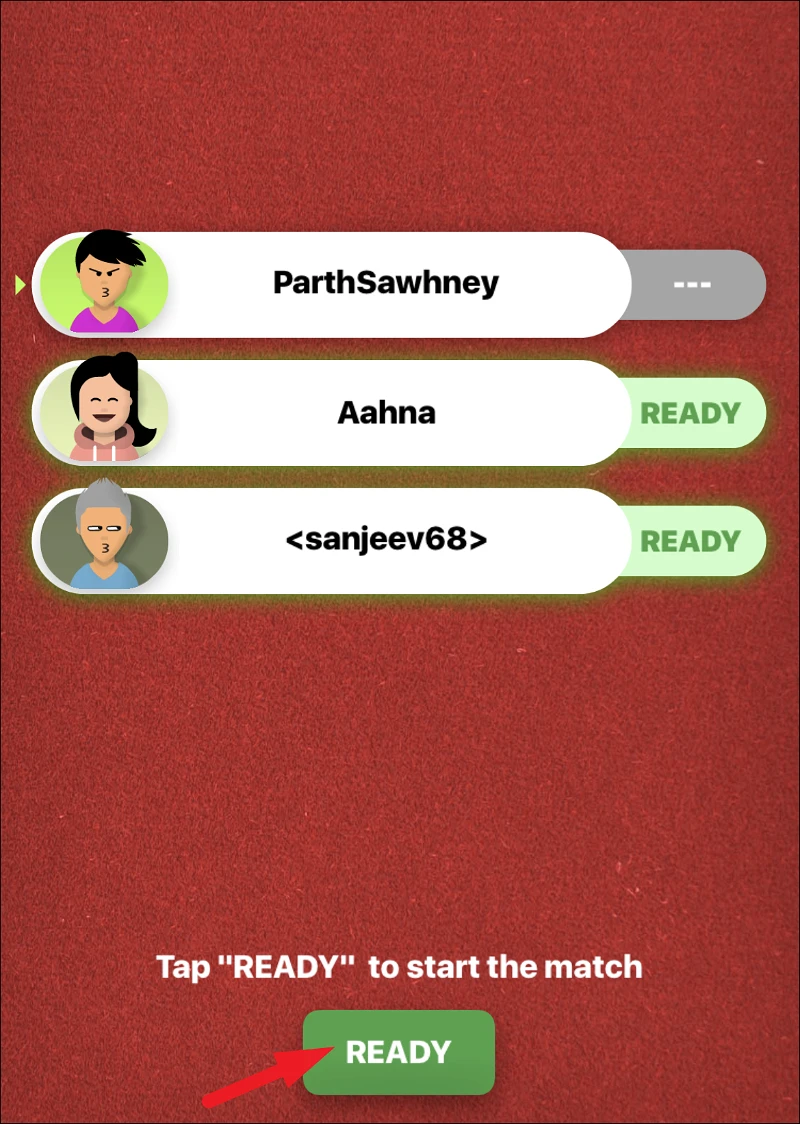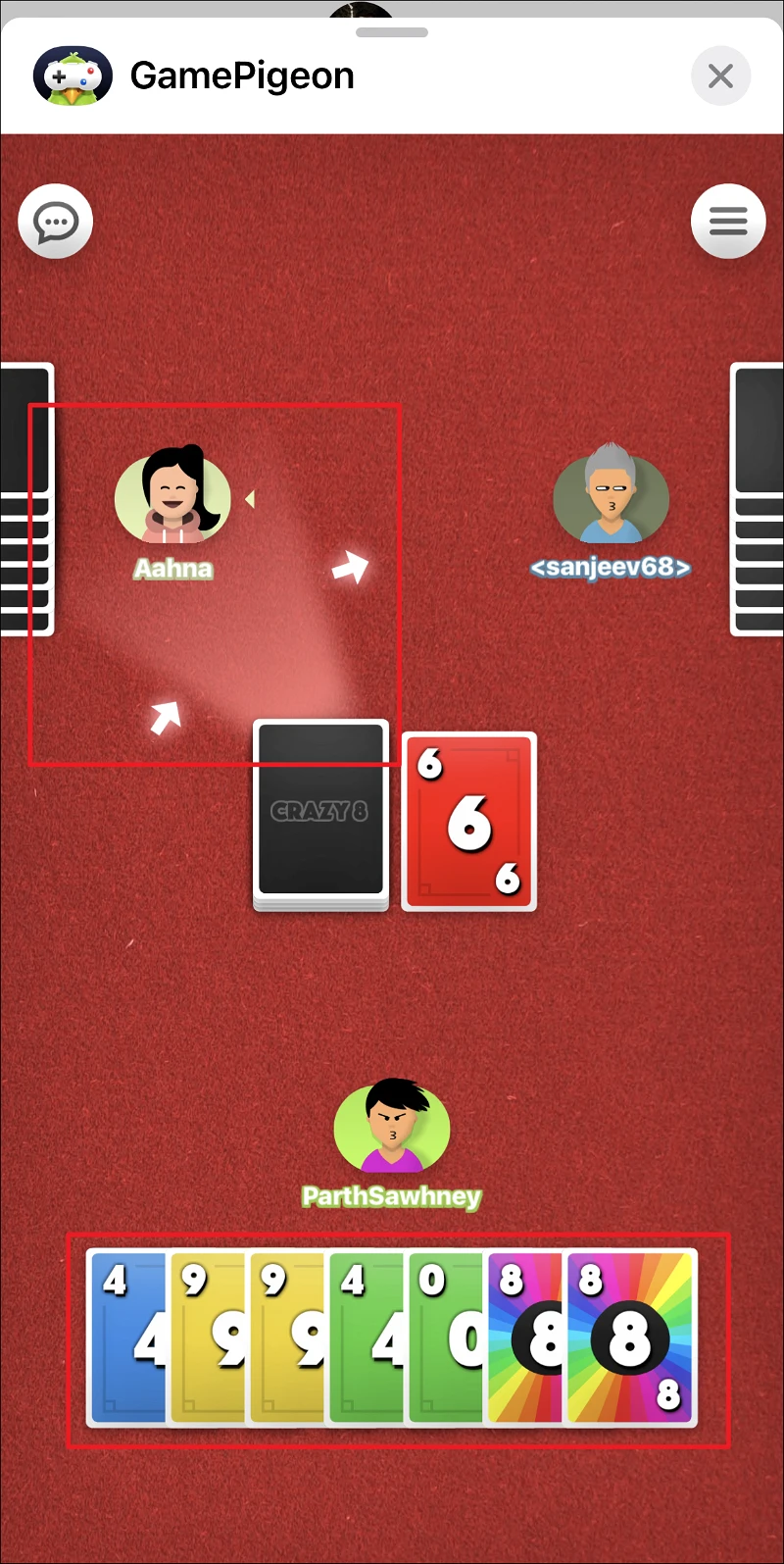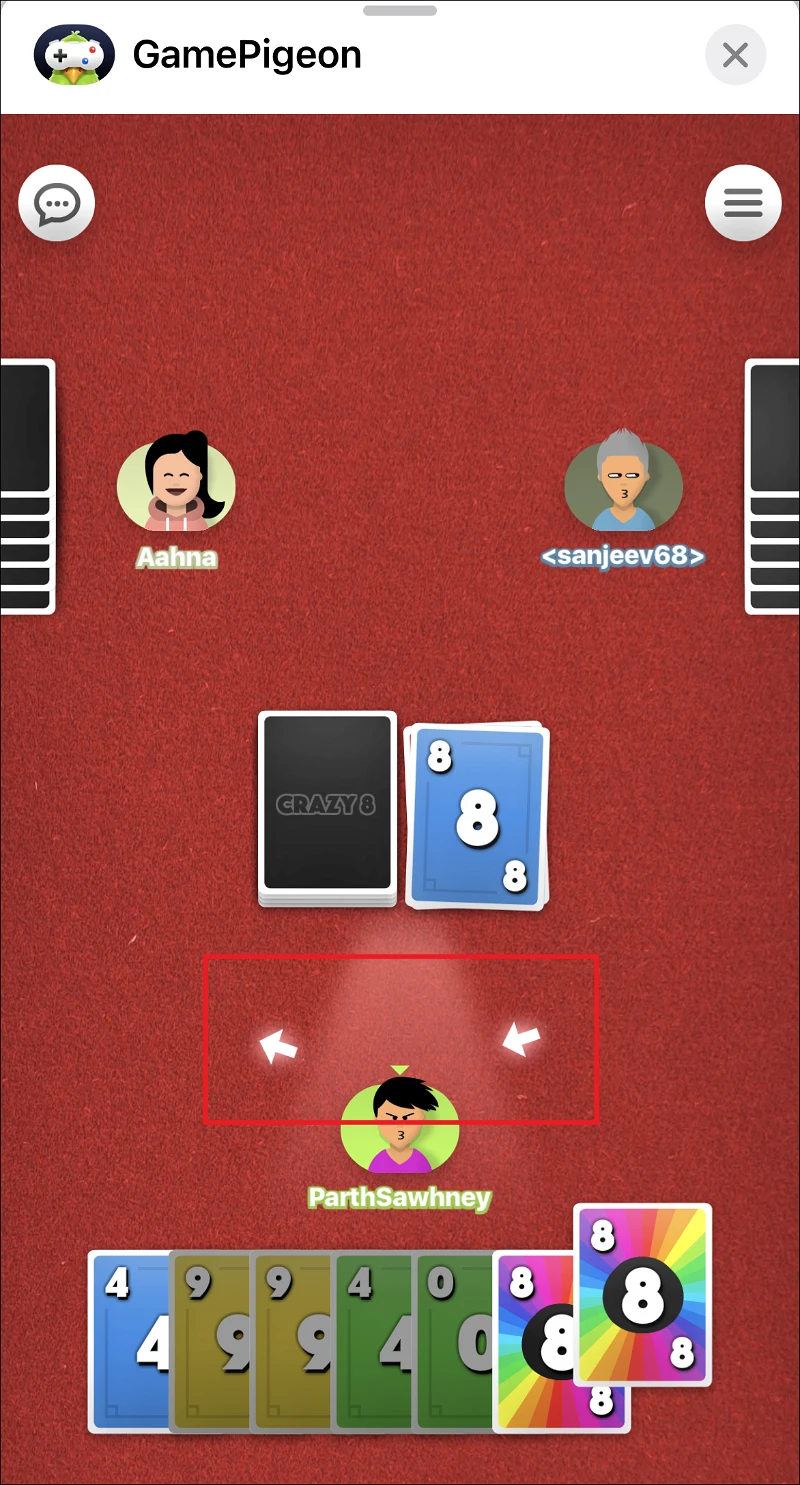Jouez à Crazy 8 avec vos proches via iMessage.
Crazy 8 est l'un de ces jeux de la vieille école dont vous vous souviendrez peut-être de votre enfance. Fait intéressant, si vous avez envie de cette dose de nostalgie et que vous voulez jouer à Crazy 8 avec vos proches et vos proches, iMessage est là pour vous.
Étant donné que le jeu n'est pas disponible en tant qu'application autonome, vous devrez télécharger l'application "GamePigeon" pour jouer au jeu car l'application contient Crazy 8 ainsi que de nombreux autres jeux.
Vous pouvez littéralement décoller, mais vous pouvez certainement jouer à Crazy 8 avec quelqu'un d'autre sur votre iPhone. Bien que vous ayez un minimum de 3 joueurs ou plus, y compris vous-même, pour jouer au jeu, car il s'agit du nombre minimum de joueurs requis pour jouer au jeu.
Pour la « génération Z » et la génération Y, Crazy 8 ressemble beaucoup à UNO, mais il a évidemment sa part de règles et de règlements de base. Par conséquent, avant de plonger dans le démarrage de Crazy 8, suivons un cours de recyclage sur la façon de jouer au jeu.
Calendrier fou 8
Comme mentionné précédemment, Crazy 8 fonctionne un peu comme UNO car l'objectif principal du jeu est de réduire à zéro les cartes que vous avez, et la première personne à le faire remporte la partie. Cependant, Crazy 8 peut être joué avec un jeu de 52 cartes à jouer régulières.
Dans Crazy 8, chaque joueur a au moins 7 cartes en main, le reste du paquet est mis de côté et une carte du paquet non marqué sera placée sur la table. Ensuite, le joueur avec le tour suivant devra soit jouer une carte d'une couleur ou d'un nombre de cartes correspondant dans sa main (par exemple, si la carte sur la pile est un sept jaune, le joueur suivant peut jouer n'importe quelle carte jaune ou n'importe quelle couleur numéro sept).
Comme son nom l'indique, un joueur peut jouer une carte "Huit" à tout moment et le joueur de la carte "Huit" doit désigner le jeu de cartes auquel le joueur suivant est lié.
Si la carte "Huit" est au-dessus de la pile, le joueur suivant doit jouer soit une carte "Huit" de n'importe quelle couleur, soit une couleur déclarée par le joueur de la carte "Huit". Il existe également des cartes spéciales dans le jeu "Crazy 8".
Cartes spéciales incluses - Passer ، et inverser ، et tirer 2 , et Tirage fou 4 ; Et ils font le travail exactement comme leur nom l'indique. Si tu lances une carte Passer , le joueur suivant perd son tour. en jetant une carte inverse , la rotation de rotation passe du sens antihoraire au sens horaire ou vice versa. Si le joueur lance une carte Nul 2 Le joueur suivant doit ramasser deux cartes du stock non tirées. Le dernier n'est certainement pas le moindre Tirage fou 4 Il peut être joué sur n'importe quelle carte et vous permet également de changer de couleur tout en demandant au joueur suivant de tirer 4 cartes de la pile non trouvée et de perdre son tour.
Rappelez-vous que vous pouvez toujours vous défendre avec une carte Nul 2 ou Tirage fou 4 en main et passez-les au joueur suivant à tour de rôle si le joueur précédent a lancé ces cartes.
Maintenant que vous connaissez l'agenda du jeu, découvrons comment y jouer avec vos amis iMessage. Comme mentionné précédemment, étant donné que le jeu n'est pas disponible en tant qu'application autonome, vous devrez télécharger l'application "GamePigeon" depuis la boutique iMessage qui contient le jeu Crazy 8 ainsi que de nombreuses autres applications.
Téléchargez Crazy 8 depuis l'App Store d'iMessage
Le téléchargement d'une application n'est jamais un problème, bien qu'il y ait quelques étapes supplémentaires impliquées lors du téléchargement d'une application à partir de la boutique iMessage.
Pour ce faire, accédez à l'application Messages depuis l'écran d'accueil ou la bibliothèque d'applications sur votre iPhone.
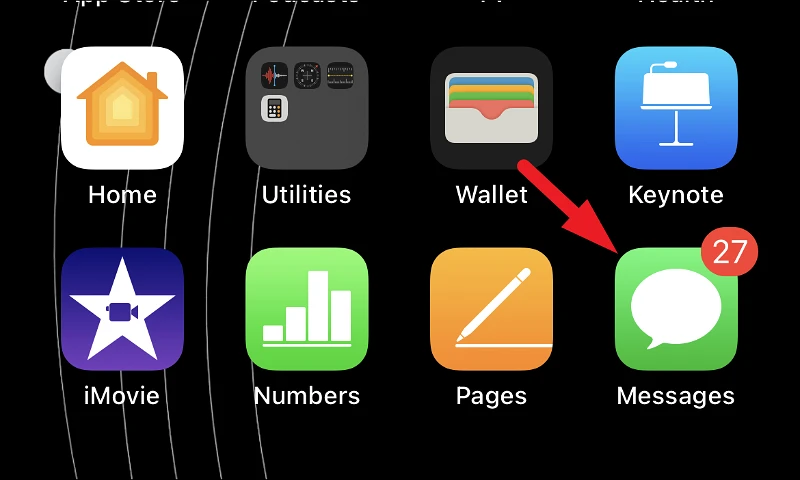
Ensuite, dirigez-vous vers l'en-tête de toute conversation sur l'écran de l'application Messages.
Maintenant, appuyez sur l'icône "App Store" de couleur grise dans la partie inférieure de l'écran pour afficher la barre d'applications iMessage Store.
Ensuite, appuyez sur l'icône bleue de l'App Store pour ouvrir l'iMessage Store dans une fenêtre superposée sur votre écran.
Ensuite, appuyez sur l'icône de recherche située dans le coin supérieur droit de la fenêtre de superposition et tapez GamePigeon. Appuyez ensuite sur le bouton "Rechercher" situé dans le coin inférieur droit du clavier à l'écran.
Ensuite, localisez la case "GamePigeon" et appuyez sur le bouton "Obtenir" ou sur "l'icône du nuage" pour télécharger l'application sur votre iPhone en fournissant votre méthode d'authentification préférée.
Lancez Game of Crazy 8 avec vos contacts
Une fois que vous et vos adversaires avez téléchargé le jeu, vous pouvez facilement démarrer une partie depuis l'application Messages. Cependant, notez que Crazy 8 nécessite au moins 3 joueurs (dont vous) pour démarrer la partie.
Pour démarrer un jeu, accédez à l'application Messages depuis l'écran d'accueil ou la bibliothèque d'applications sur votre iPhone.
Ensuite, appuyez sur le bouton Créer un nouveau message pour démarrer une nouvelle discussion de groupe, car Crazy 8 nécessite un minimum de trois personnes pour jouer.
Sur l'écran suivant, tapez ou sélectionnez au moins deux contacts, puis localisez et appuyez sur l'icône "GamePigeon" sur la barre d'application iMessage au-dessus du clavier à l'écran. Cela fera apparaître une fenêtre de superposition sur votre écran.
Maintenant, localisez la tuile "Crazy 8" dans la grille d'options et appuyez dessus pour charger le jeu.
Ensuite, appuyez sur le bouton Envoyer pour envoyer le jeu aux contacts sélectionnés via iMessage.
Ensuite, cliquez sur la manette de jeu dans le fil de conversation pour ouvrir l'écran de jeu. Désormais, chaque joueur devra cliquer sur le bouton Prêt pour démarrer la partie. Une fois que tous les joueurs ont rejoint et cliqué sur le bouton "Prêt" sur leur écran, le jeu commencera.
Une fois le jeu lancé, vous pourrez remarquer les sept cartes de votre main affichées sur votre écran. Avec la première carte du jeu de la pile non trouvée. Le rôle actuel du joueur sera mis en surbrillance avec son avatar en surbrillance.
Maintenant, quand c'est votre tour, appuyez sur la carte la plus appropriée en fonction de la carte en haut de la pile pour continuer. Vous pouvez également voir le sens de rotation actuel du joueur qui est indiqué par les flèches blanches sur le plateau.
Chaque fois que vous choisissez une carte Tirage fou 4 ou Fou 8 Ensuite, vous devrez sélectionner la couleur que vous souhaitez changer en cliquant sur l'une des options de votre écran.
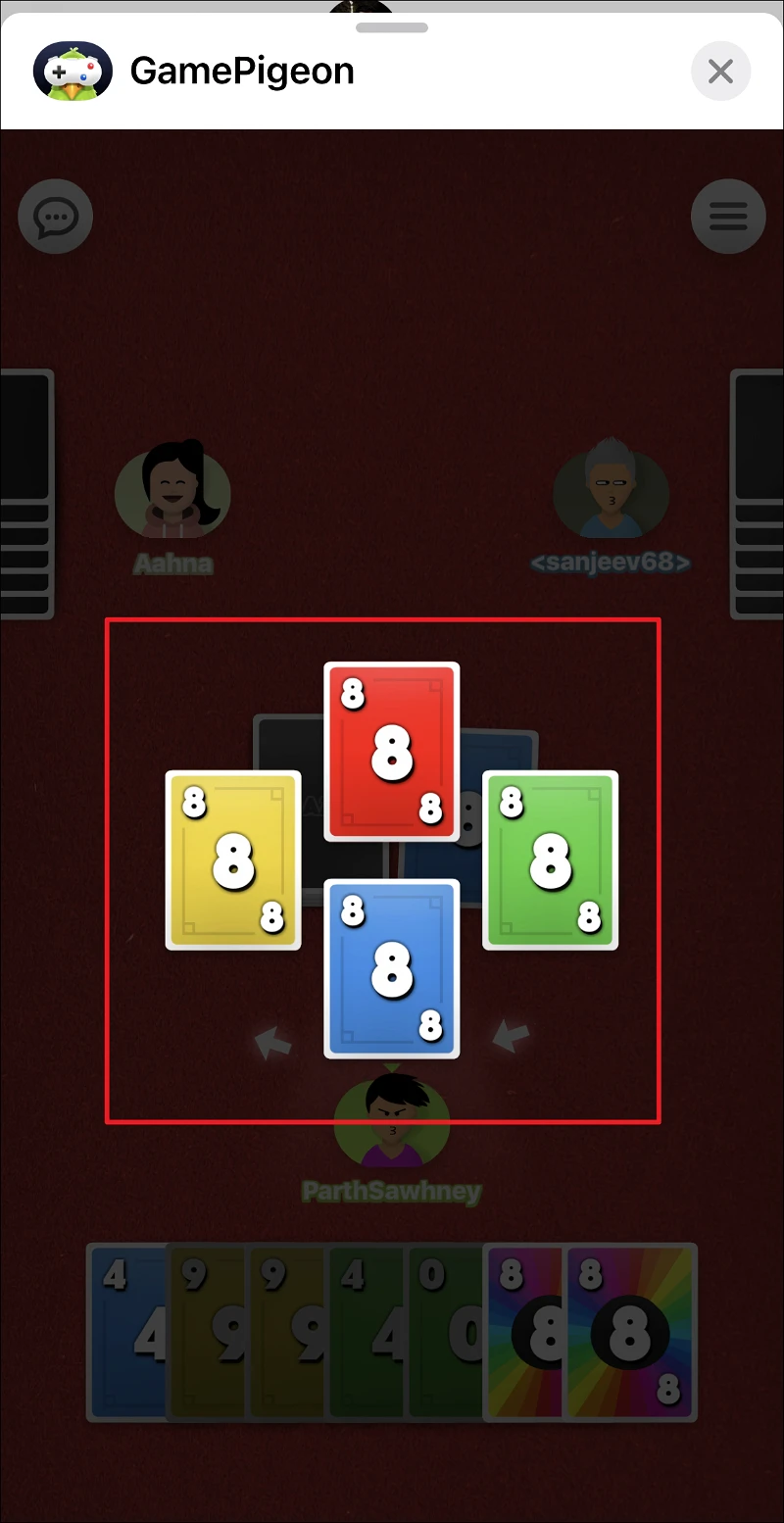
Et c'est tout, maintenant vous devez vous débarrasser des cartes dans votre main plus rapidement que tous les autres joueurs et vous gagnerez la partie.